REVISIÓN: Una conexión existente se cerró a la fuerza en Minecraft
- Ver en Minecraft una conexión existente se cerró a la fuerza, el error te detendrá en seco mientras juegas.
- Para comenzar a solucionar este problema, desactive el Firewall de Windows y agregue Java SE Binary a la lista de excepciones.
- Explore nuestro completo Centro de juegos para PC para obtener información más interesante y útil.
- No olvide consultar nuestra sección detallada de Minecraft para obtener más consejos y trucos útiles para Minecraft.

Al intentar iniciar sesión o acceder a su servidor de Minecraft, puede encontrar el error 'Una conexión existente fue cerrada por la fuerza por el host remoto'. El error completo dice:
Conexión perdida
Excepción interna: java.io.IOException: el host remoto cerró a la fuerza una conexión existente
Este error puede ocurrir debido a múltiples razones y la solución variará en consecuencia. Las razones comunes del error incluyen el bloqueo de la conexión por firewall, la conexión a Internet y problemas del enrutador.
En este artículo, echamos un vistazo a algunas de las soluciones comunes para ayudarlo a resolver una conexión existente que se cerró a la fuerza por el error de host remoto en su servidor de Minecraft.
¿Cómo soluciono la excepción java.io.ioexception del servidor de Minecraft?
1. Apague el Firewall de Windows

- Haga clic en Inicio y seleccione Configuración.
- Abra Actualización y seguridad.
- Haga clic en Seguridad de Windows.
- Desplácese hacia abajo y haga clic en Firewall y protección de red.
- Haga clic en su red actualmente activa.
- Mueva el interruptor para apagar el Firewall de Windows.
- Una vez desactivado, inicie Minecraft para ver si se resuelve el error.
Si se soluciona el error, desactive el acceso público para Java ™ Platform SE Binary. He aquí cómo hacerlo.
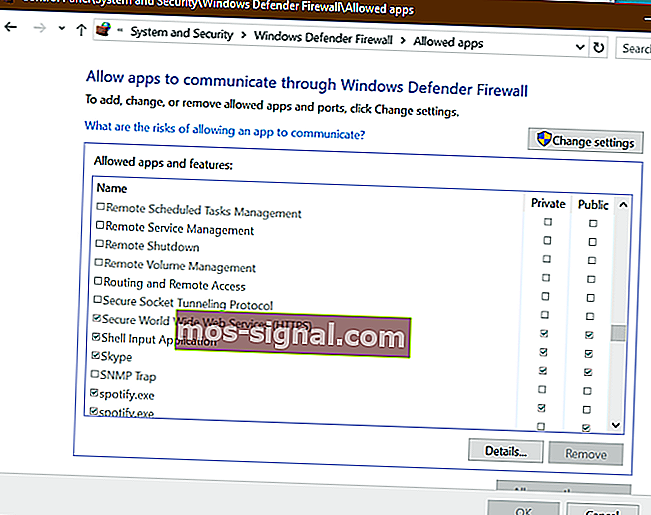
- Presione la tecla de Windows + R.
- Escriba appwiz.cpl y haga clic en Aceptar.
- En el Panel de control, vaya a Sistema y seguridad.
- Abra el Firewall de Windows Defender.
- Haga clic en Permitir una aplicación o función a través del enlace de Firewall de Windows Defender en el panel izquierdo.
- Busque Java ™ Platform SE Binary.
- Marque la casilla Privado para la opción. Si hay más de una opción para Java Platform, márquelas todas como Privadas.
- Haga clic en Aceptar para guardar los cambios.
- Reinicie la computadora e intente conectarse al servidor para ver si se resuelve el error.
Cómo actualizar Minecraft Windows 10 Edition [última versión]
2. Cambiar la distancia de la vista del lado del servidor
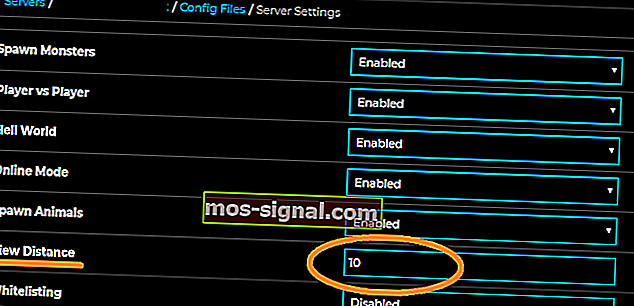
- Detenga el servidor si se está ejecutando.
- Haga clic en Archivos.
- Seleccione Cong Files.
- Seleccione Configuración del servidor.
- Busque la opción Ver distancia .
- Cámbielo a 4 .
- Desplácese hacia abajo y haga clic en Guardar para aplicar los cambios.
- Inicie su servidor y compruebe si hay mejoras.
La reducción de la distancia de visualización del servidor parece haber funcionado para varios usuarios. Sin embargo, si el problema persiste, también puede ayudar reducir la distancia de renderizado del jugador a configuraciones más bajas. Puedes cambiarlo en la configuración de video.
3. Cambie su dirección DNS IPv4
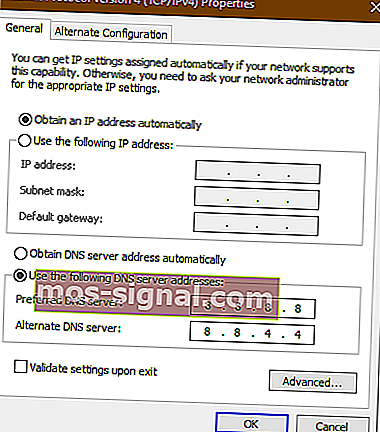
- Presione la tecla de Windows + R para abrir Ejecutar.
- Escriba control y haga clic en Aceptar.
- En el Panel de control, vaya a Redes e Internet.
- Haga clic en Cambiar configuración del adaptador en el panel izquierdo.
- Haga clic derecho en su adaptador de red y seleccione Propiedades.
- Desplácese hacia abajo y haga doble clic en Protocolo de Internet versión 4 (TCP / IPv4).
- Seleccione la opción Usar las siguientes direcciones de servidor DNS .
- Ingrese lo siguiente en el campo del servidor DNS preferido y alternativo , respectivamente:
8.8.8.8
8.8.4.4
- Haga clic en Aceptar para guardar los cambios.
Además de la dirección del servidor DNS de Google mencionada anteriormente, también puede usar otra dirección de servidor DNS pública de terceros si lo desea. Intente iniciar su servidor y verifique si el error está resuelto.
4. Verifique su red para ver si hay problemas
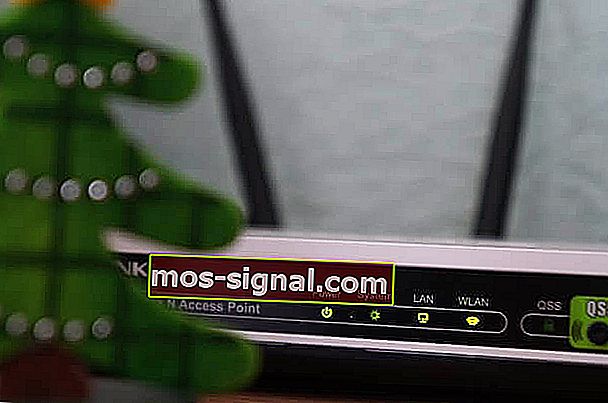
Si tiene un teléfono inteligente con datos móviles, cree un punto de acceso WiFi en su teléfono y luego conecte su computadora a la red. Intente conectarse al servidor de Minecraft y verifique si el problema está resuelto.
Si puede conectarse al servidor de Minecraft a través del punto de acceso, el problema está principalmente en su red doméstica.
Reinicia tu red doméstica
- Asegúrese de que el enrutador o módem esté encendido.
- Desconecte la energía del enrutador para apagarlo.
- Desconecte el cable ethernet.
- Deje el dispositivo inactivo durante unos minutos.
- Vuelva a conectar el cable Ethernet y encienda el enrutador.
- Espere a que todos los indicadores LED del enrutador dejen de parpadear.
- Conecte su computadora a la red y verifique si el error está resuelto.
Si el problema persiste, intente ponerse en contacto con su ISP (proveedor de servicios de Internet) para ver si pueden ayudarlo con el problema.
5. Reinstale Java
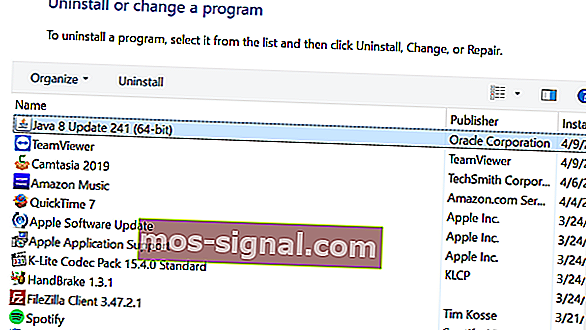
- Presione la tecla de Windows + R para abrir Ejecutar.
- Escriba control y haga clic en Aceptar.
- Haga clic en Desinstalar un programa.
- Seleccione Java de la lista de aplicaciones instaladas.
- Haga clic en Desinstalar.
- Una vez desinstalado, descargue e instale la última versión de Java.
- Reinicie la computadora y verifique si hay mejoras.
6. Reinstale Minecraft

- Presione la tecla de Windows + R para abrir Ejecutar.
- Escriba appwiz.cpl y haga clic en Aceptar.
- Seleccione Minecraft de la lista de aplicaciones instaladas.
- Haga clic en Desinstalar. Haga clic en Aceptar para confirmar la acción.
- Una vez desinstalado, descargue y reinstale la última versión de Minecraft.
La conexión existente fue cerrada por la fuerza por el host remoto al acceder al servidor de Minecraft. Puede ocurrir un error si su firewall está bloqueando la conexión. En algunos casos, las versiones incompatibles de Java, así como los problemas con su red doméstica, pueden causar el problema.
Siga todos los pasos del artículo uno por uno para corregir el error. Háganos saber qué método lo ayudó a resolver el problema en los comentarios.
Preguntas frecuentes: Obtenga más información sobre el error java.io.IOException Minecraft
- ¿Cómo se arregla Minecraft cuando el host remoto cerró a la fuerza una conexión existente?
Para corregir el error, vaya a Inicio > Actualización y seguridad y desactive el Firewall de Windows. A continuación, agregue Java ™ Platform SE Binary a la lista blanca. También es posible que desee verificar su red doméstica para ver si hay problemas.
- ¿Qué significa que una conexión existente se cerró a la fuerza?
Este error ocurre cuando el cliente y el host no logran establecer una conexión. Según Minecraft, el error se produce debido a problemas con la computadora del usuario y no con sus servidores.
- ¿Qué significa Java IO IOException?
Java IO IOException normalmente indica un error en la operación de entrada y salida. En Minecraft, el error ocurre si la computadora del usuario no se conecta al servidor de Minecraft.






